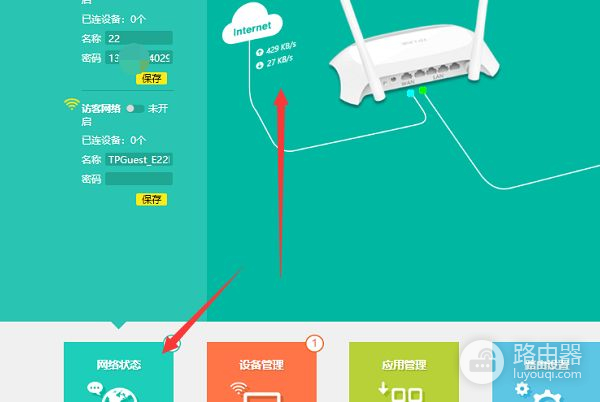无线路由器设置怎么连接(无线路由器怎么设置连接wifi)
一、无线路由器设置怎么连接
无线路由器怎么设置?如今大多都是一条宽带多人用,所以必须用到路由器。而说到路由器那必须得先提到无线路由啦,在家里不光电脑用得到,手机也需要用呀。究竟怎么设置无线路由器,这是许多童鞋疑惑的事情。现在无线设备越来越普遍,尤其是大家的智能手机、平板电脑,已经都具备了WIFI功能,无线路由器怎么设置WiFi,为自己的手机提供无线网络,我现在在这里跟大家分享一下无线路由器怎么设置。希望能给大家带来帮助,我自己也是按照这个步骤完成设置的。
无线路由器怎么设置
有线宽带网线插入无线路由WAN口,然后用一根网线从LAN口与你的`笔记本(或台式机)直连。然后打开浏览器,输入一般都是192.168.1.1或者192.168.0.1(具体查看说明书),输入管理账号和密码,一般都是admin,进入设置向导,一步一步填过去,根据宽带来源做好选择,如果是ADSL,则要填写用户名和密码,如果是有固定IP地址或者不是固定IP地址的宽带,则要填写必须的信息。
为了数据和无线网络安全,再到专门的无线栏目里面去启动密钥,一般选WEP方式,填写上想设置的密钥就可以,注意密钥位数,看页面提示,然后在路由里面选择路由重启,不是手动断电,然后就ok了,搜到到路由信号,输入预设的密码一切ok。
路由器设置方法步骤如下:
首先如果有个无线路由器,那么就先把电源接通,然后插上网线,进线插在WAN口(一般是蓝色口),然后跟电脑连接的网线就随便插哪一个LAN口。
无线路由器怎么设置
第一步:连接好无线路由器后,在浏览器输入在路由器看到的地址,一般是192.168.1.1(当然如果你家是用电话线上网那就还要多准备一个调制调解器,俗称“猫”)。
无线路由器怎么设置
输入相应的账号密码
第二步:进入后会看到输入相应的帐号跟密码,一般新买来的都是admin。
无线路由器怎么设置
选择设置向导
第三步:确实后进入操作界面,你会在左边看到一个设置向导,进击进入(一般的都是自动弹出来的)。
无线路由器怎么设置
进入上网方式设置
第四步:点击下一步,进入上网方式设置,我们可以看到有三种上网方式的选择,如果你家是拨号的话那么就用PPPOE。动态IP一般电脑直接插上网络就可以用的,上层有DHCP服务器的。静态IP一般是专线什么的,也可能是小区带宽等,上层没有DHCP服务器的,或想要固定IP的。因为我拨号所以选择PPPOE。
无线路由器怎么设置
输入账号密码
第五步:选择PPPOE拨号上网就要填上网帐号跟密码,这个应该大家都明白,开通宽带都会有帐号跟,填进去就OK啦。
无线路由器怎么设置
设置路由器的密码
第六步:然后下一步后进入到的是无线设置,我们可以看到信道、模式、安全选项、SSID等等,一般SSID就是一个名字,你可以随便填,然后模式大多用11bgn.无线安全选项我们要选择wpa-psk/wpa2-psk,这样安全,免得轻意让人家破解而蹭网。
无线路由器怎么设置
设置成功
第七步:点击完成,路由器会自动重启,这时候你耐心等待吧。成功后出现的界面。
二、无线路由器怎么设置连接wifi
普通情况下如图所示,光猫LAN1接路由器WAN(上网方式使用拨号,或者自动获取的方式)

具体如下:
1.1区域光猫,光猫本身无路由功用的,直接用网线连接光猫LAN到路由器WAN口。
1.2路由器设置拨号连接(PPPOE),输入账号,密码;再设置无线名称,密码保存即可。
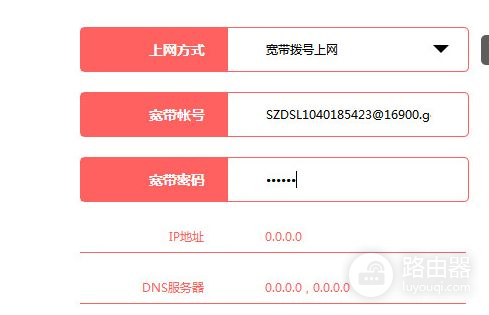
2.1如果是正规的电信,移动,联通的光猫,已经开启路由功能的;也就是说,没有路由器也可以连接wifi上网,这时后面加路由器分2步设置。
2.2一是路由器不连接光猫,直接进入管理界面,设置上网方式:自动获取IP的方式,再设置wifi名称,密码,保存。
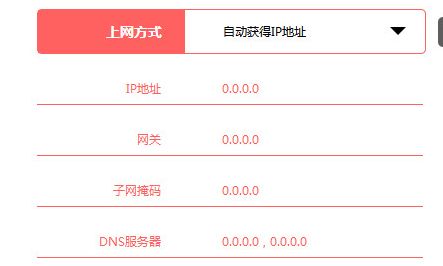
2.3如果此路由器IP不是1.1网段,则直接插网线连接光猫即可使用;
2.4如果IP相同,要重新连接wifi,再次进入管理界面,设置LAN口IP第三位不能与光猫相同(防止与光猫IP冲突,导致当时可上网,过一段时间就上不了)
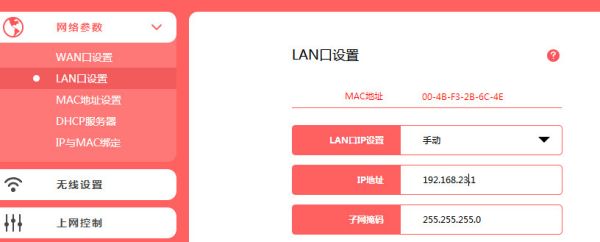
2.4设置OK后,保存,再用网线连接光猫与路由器即可使用。
三、无线路由器怎么再连接一个无线路由器
在第一个无线路由器可以正常上网的前提下,进入到第二个无线路由器的后台进行相关的设置,如网络连接方式、路由器网关地址以及开启DHCP服务。设置完成以后将第一个无线路由器的LAN口与第二个无线路由器的WAN口进行连接就可以了。具体的设置方法如下:
1、在电脑连接第一个路由器的情况下,同时按下键盘上的WIN和R键,在出现的界面中输入CMD点击确定按钮。
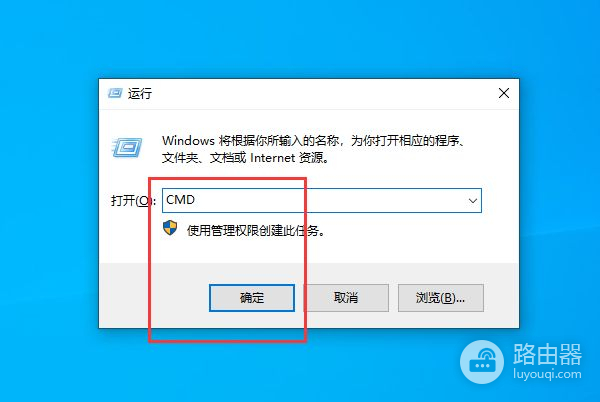
2、在出现的命令界面中输入IPCONFIG按回车,记住当前路由器的网关地址。
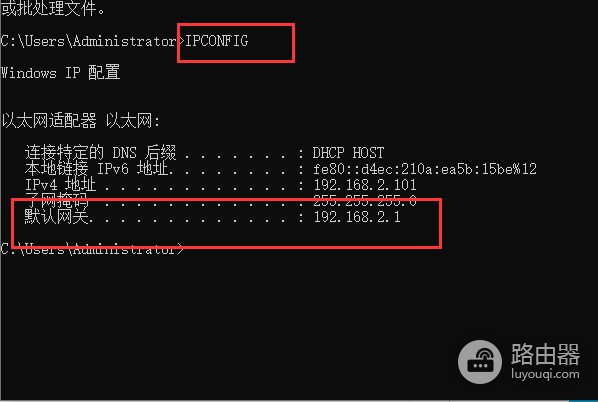
3、断开电脑与当前路由器得力连接,使用网线插入第二个无线路由器的LAN口与电脑进行连接。

4、查看下该路由器别面的标签记下其标记的登录IP地址。

5、在电脑浏览器地址栏中输入该路由器的登录地址以及密码登录进入。
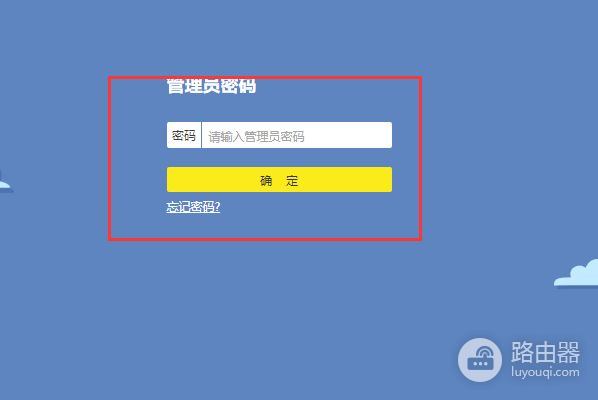
6、登录进入到该无线路由器后台以后点击路由设置。
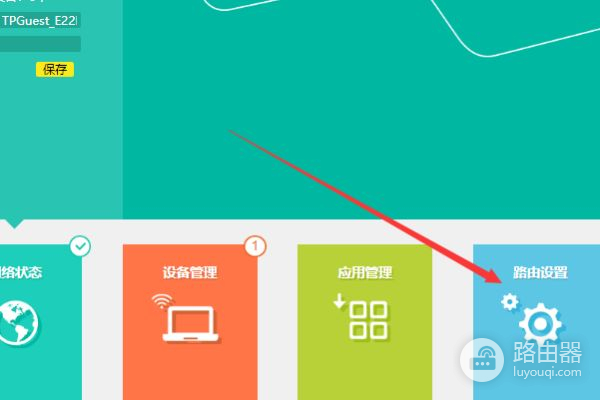
7、在出现的路由设置界面中点击上网设置,选择上网方式为自动获取IP地址以后点击保存。
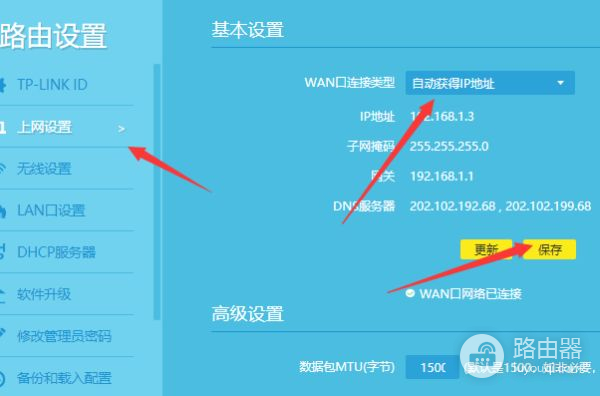
8、再点击无线设置,勾选开启无线网络输入需要的无线名称和密码点击保存。
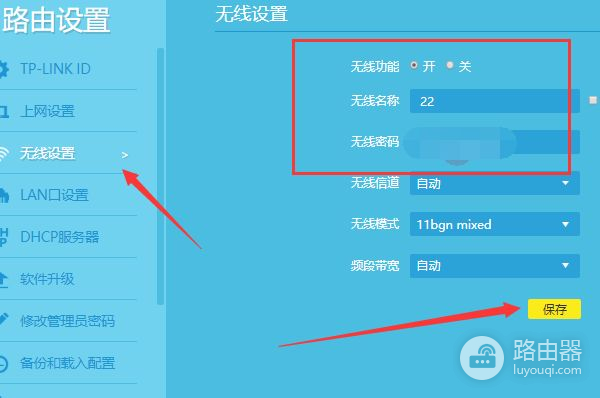
9、再点击LAN口设置,在出现的页面中输入不同于第一个无线路由器的网关地址如192.168.0.1并点击保存按钮。
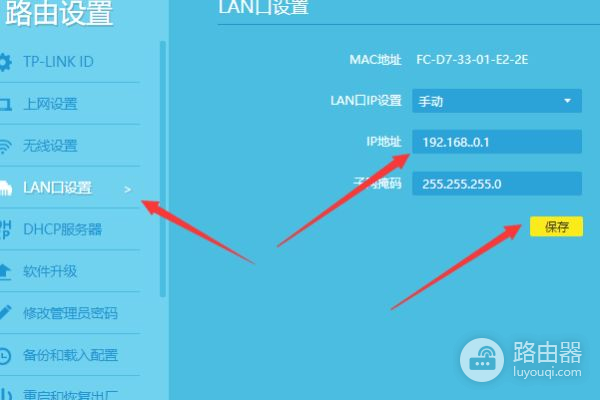
10、点击DHCP服务器,勾选开启DHCP功能以后点击保存。
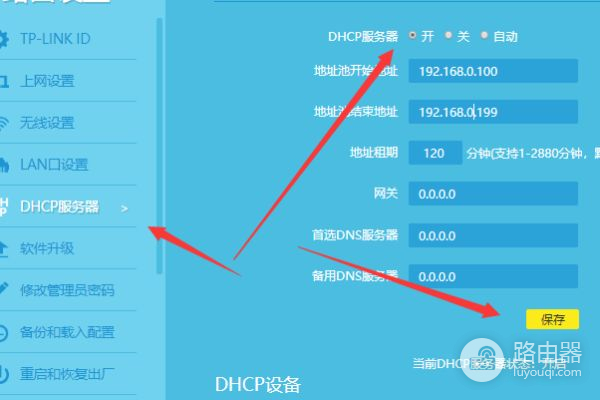
11、此时将第一个无线路由器LAN与该无线路由器的WAN口进行连接。

12、连接完成以后在第二个无线路由器后台点击网络状态就可以看到已经拥有了网络数据可以正常上网了。